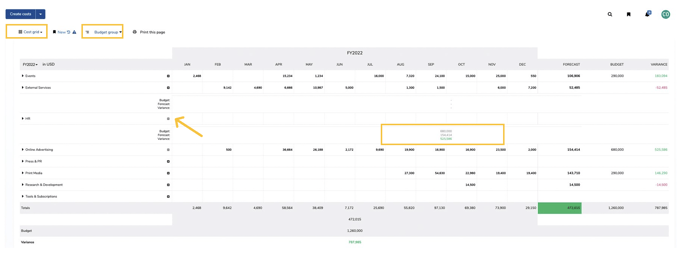Um Kosten zu erfassen, gehen Sie in der Navigationsleiste „Kosten“ (2) in den Bereich „Kosten Tabelle“ (1).
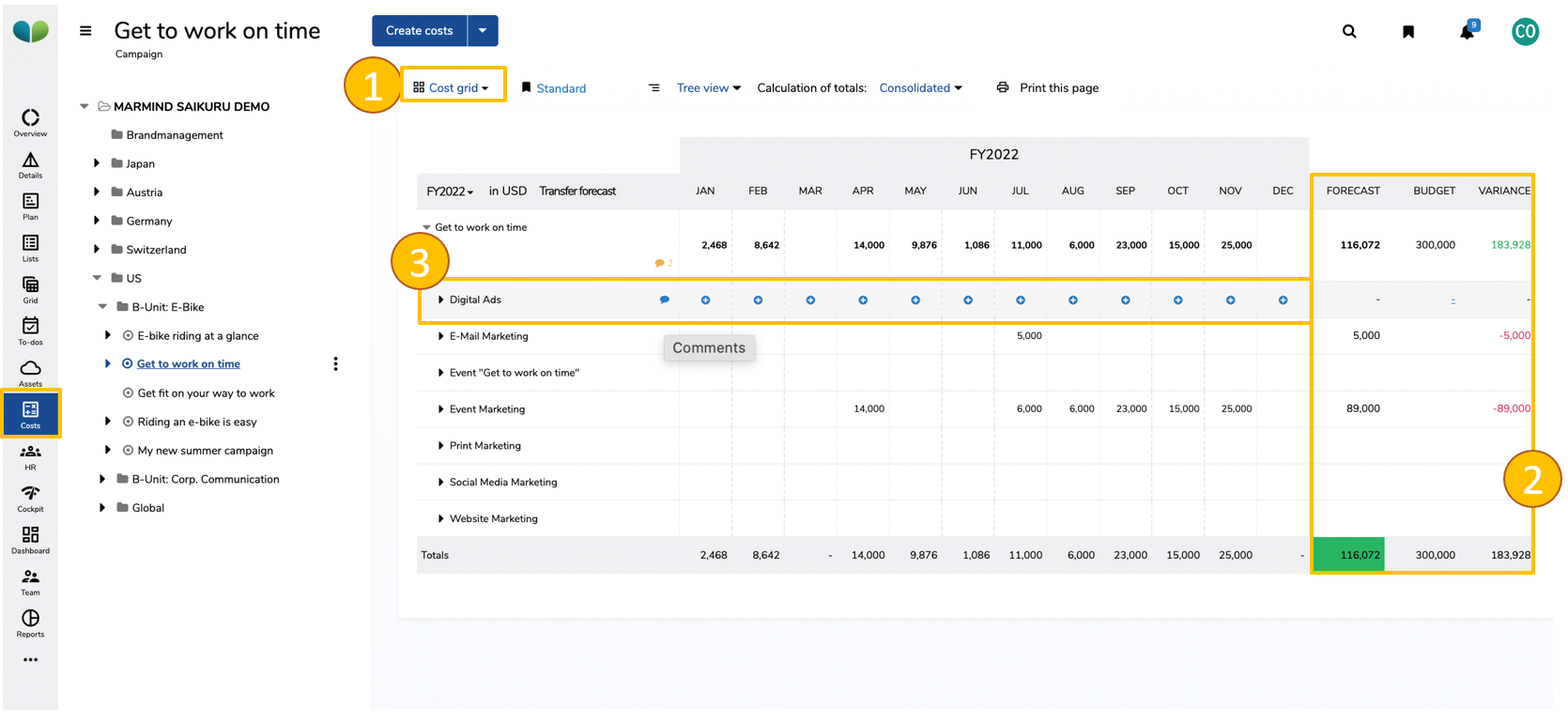
Die Ansicht "Kosten Tabelle" (1) zeigt Ihre Kosten und berechnet auch Ihre Prognose, Ihr Budget und Ihre Varianz (2). Sie können auch Kommentare mit dem Kommentarsymbol „💬“ hinzufügen und neue Kosten über das blaue Plus-Symbol „➕“ (3) beim jeweiligen Objekt ein (z. B. Aktion „E-Bike fahren auf einen Blick“) in der Gruppierung Baumansicht erstellen.
MARMIND® bietet vier Gruppierungen an: Baumansicht – Budgetgruppe – Zielgruppe – Produkt
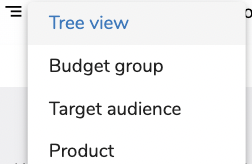
Um nun Kosten zu erfassen, klicken Sie entweder
- oben im nächste Schritte Menü auf „Kosten erfassen“ oder
- direkt in der Tabelle auf das „+“ im betreffenden Feld:
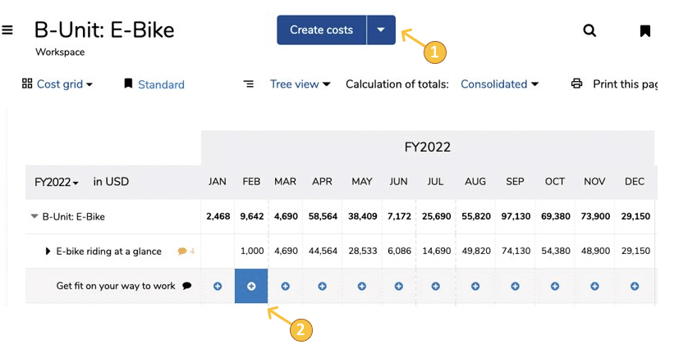
Im aufscheinenden Dialog können Sie die Kosten benennen, den Lieferanten, die Angebotsnummer und die Währung angeben, den Kostentyp definieren, Details zur Kostenstelle auswählen, Schlagwörter hinzufügen und ggf. Originalbelege (z. B. "Demo 1") als Assets dazu hochladen.
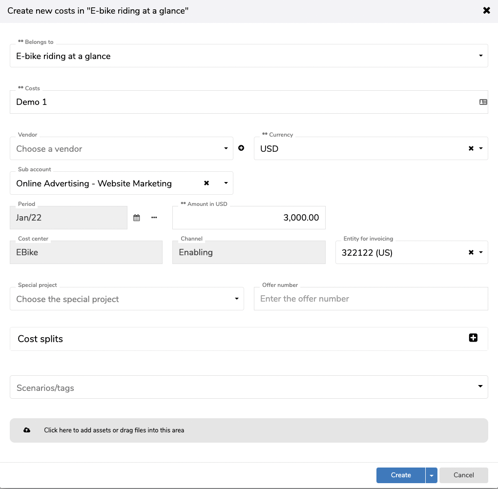
Nach Klick auf „Erstellen“ zeigt Ihnen MARMIND® eine Übersicht (und die Summe) der Kosten des betreffenden Periodenteils und Kontexts inklusive deren jeweiligen Status – rechts in der jeweiligen Kosten-Zeile angeführt.
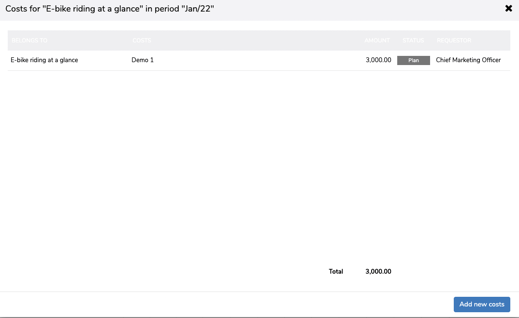
MARMIND® bildet den Kosten-Belegfluss wie folgt ab:
- Kosten mit Status „Plan“:
Eine erwartete Ausgabe wurde mit bereits bekannten Details erfasst; siehe oben.In der Kosten-Tabelle fließt der Betrag in die Summe der Spalte „Prognose“. - Kosten mit Status „Zugesagt“:
Durch Öffnen von Kosten mit Status „Plan“ und Klick rechts oben auf „Commit“ nehmen die Kosten den Status „Zugesagt“ an; siehe unten.
Ggf. können Sie weitere, Ihnen inzwischen bekannte, Details zu dieser Ausgabe – z.B. ist „Lieferanten“ nun ein Pflichtfeld – ergänzen.
Die Kosten bleiben in der Kosten-Tabelle Teil der Prognose-Summe.
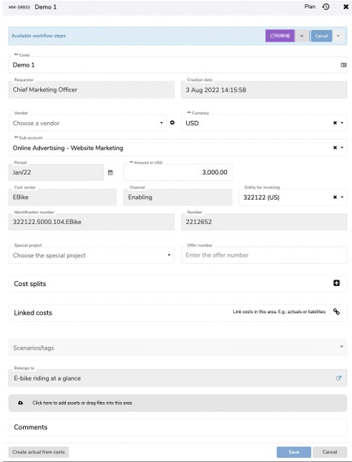
- Erfassung / Zuordnung von Istkosten zu zugesagten Kosten:
Siehe unten Kapitel 10.3 Istkosten erfassen. - Kosten mit Status „Geschlossen“:
Siehe unten Kapitel 10.4 Zusammenfassung: Ausgaben-Lebenszyklus in der Budget- und Kosten-Planung.
Nach Erfassung der geplanten Kosten kann in der Ansicht „Kosten Tabelle“ und Gruppierung nach „Budgetgruppe“ die Varianz vom Budget angezeigt werden. Klicken Sie hierzu innerhalb der Tabelle bei der Sie interessierenden Budgetgruppe auf das „+“-Symbol (1):